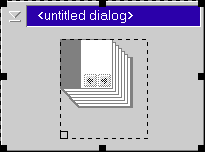
ノートブック・コントロールは各種の設定等をグループ分けして扱う場合に便利なコントロールです。選択用の見出しが記入されたタブを持つ複数ページのノートブックのイメージで作成・表示されます。
以下にマウスの右ボタンで表示されるポップアップメニューから指定できるデフォルトのスタイルを示します。
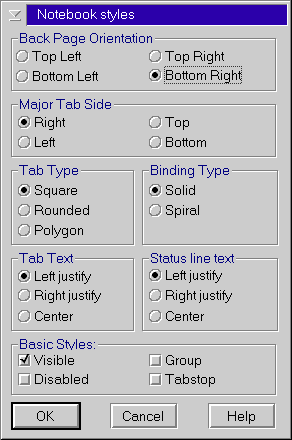
次ページ表示位置
- Back Page Orientation
Top Left
左上に表示。
Bottom Left
左下に表示。
Top Right
右上に表示。
Bottom Right
右下に表示。メジャー・タブの位置指定
- Major Tab Side
Right
右側に表示。
Left
左側に表示。
Top
上側に表示。
Bottom
下側に表示。タブ・タイプの選択
- Tab Type
Square
正方形
Rounded
丸縁
Polygon
多角形バインディング・タイプの選択
- Binding Type
Solid
ソリッドタイプの表示を指定。
Spiral
スパイラルタイプの表示を指定。
- Tab Text
Left justify
左揃え
Right justify
右揃え
Center
中央揃え
- Status line text
Left justify
左揃え
Right justify
右揃え
Center
中央揃え
- Basic Styles
Visible
コントロールを作成と同時に可視状態に指定する。
Disabled
コントロールを使用禁止状態に指定する。
Group
現在のダイアログ内でグループを構成する。
Tabstop
タブキーによる選択肢に含まれるようにする。
ノートブック・コントロールでは、以下のイベントに対してコードを設定し、動作を決定します。
取得イベント Select ページが選択される際に発生 Size コントロールのサイズが変更される際に発生 Delete ページが削除される際に発生 Init ダイアログオープン時にコントロールが初期化される際に発生 Help ヘルプ表示の要求により発生 Drop オブジェクトがドロップされる際に発生
各々のコントロールには、そのコントロールを操作する為の専用のファンクションが用意されています。以下にノートブック・コントロールで使用可能なファンクションを示します。
Add ノートブックに新しいページを追加します。
result = Dialog.Control.Add( [page] [, "First" | "Last" | "Next" | "Previous"] [, dialog] [, tab] [, status] [, data] )
First:最初に追加
Last:最後に追加
Next:現在のページの直後に追加
Previous:現在のページの直前に追加
dialogで指定したダイアログをページとして挿入する。
tabで指定したページを作成する。
statusでステータスラインを指定。
dataで任意データを関連付ける。Delete ノートブックのページを削除します。
rc = Dialog.Control.Delete( [page] )Select ページの選択状態を取得/設定します。
oldPage = Dialog.Control.Select( [newPage] )Item ページ・アイテムの内容を取得/設定します。
result = Dialog.Control.Item( [page ] [, "Tab" | "Status" | "Data"] [, value] ] )
Tab:タブ指定。
Status:ステータスライン指定。
Data:関連データ指定。
valueで任意データを指定。Style コントロールのスタイルマスクを取得/設定します。
oldStyle = Dialog.Control.Style( [newStyle] )Font テキストのフォントを取得/設定します。
oldFont = Dialog.Control.Font( [newFont] )Color コントロールのカラー属性を設定/取得します。
oldColor = Dialog.Control.Color( [attribute [, newColor]] )
attribute(+:前景, -:背景, A:アクティブ, |:非アクティブ, H:ハイライト, D:ディセーブル, T:テキスト, M:メニュー, B:ボーダー)
Color("#index"か、"#red green blue"の形式が使用可能。RGBは0~255で指定)
- アクティブ・テキストの前景色を黒にする場合
oldColor = Dialog.Control.Color("AT+", "#0 0 0")ID コントロールのウィンドウIDを取得します。
id = Dialog.Control.ID()Position コントロールの位置とサイズを取得/設定します。
result = Dialog.Control.Position( [x [, y [, dx [, dy] ] ] ] )
x:X座標, y:Y座標, dx:幅, dy:高さDrag コントロールのドラッグを可能/不可能にします。
oldDragData = Dialog.Control.Drag( [newDragData] )
DragData(type[,type,...,type][:format][=data])
typeは、OS/2の使用可能タイプ(ファイルの場合)か、任意のタイプ。
formatは、STRINGかFILEを指定。省略時はSTRING。
dataは、ドロップ先に渡したい文字列。
- コントロールを"Custom"タイプとしてドラッグ可能に指定
CALL Dialog.Control.Drag "Custom"
- コントロールをドラッグ不可に指定
CALL Dialog.Control.Drag ""Drop コントロールへのドロップを可能/不可能にします。
oldDropData = Dialog.Control.Drop( [newDropData] )
DropData(type[,type,...,type][:format][=operation])
typeは、OS/2の使用可能タイプ(ファイルの場合)か、任意のタイプ、あるいはANY。
formatは、ドロップされるデータをSTRINGかFILE、ANYで指定。省略時はSTRING。
operationは、ファイルのドロップ時に受入れる動作を指定します。MOVE(移動)、COPY(コピー)、LINK(シャドウの作成)、あるいはANY(全て)です。
- "Custom"タイプのコントロールのみドロップ可能に指定
CALL Dialog.Control.Drop "Custom"
- コントロールへのドロップを不可に指定
CALL Dialog.Control.Drop ""Visible コントロールの可視属性を取得/設定します。
oldState = Dialog.Control.Visible( [newState] )
State(0:不可視,1:可視)Enabled コントロールの活動状態を取得/設定します。
oldState = Dialog.Control.Enabled( [newState] )
State(0:Disabled,1:Enabled)Hide コントロールを非表示状態にします。
CALL Dialog.Control.Hide ["Update" | "Noupdate"]
Update:直ちに非表示状態にします。(デフォルト)
Noupdate:非表示にはしませんが、Showコマンドが使われるまで更新を抑制します。Show コントロールを表示状態にします。
CALL Dialog.Control.ShowTop コントロールを最前面に移動します。
CALL Dialog.TopBottom コントロールを最背面に移動します。
CALL Dialog.BottomEnable コントロールを活動状態にします。
CALL Dialog.Control.EnableDisable コントロールを非活動状態にします。
CALL Dialog.Control.DisableFocus コントロールに入力フォーカスを与えます。
CALL Dialog.Control.FocusIsDefault コントロールを現在のデフォルトにします。
CALL Dialog.Control.IsDefault ["Object" | "Say"]
Object:コントロールを現在のデフォルトにします。
Say:コントロールをSAYコマンドの出力先に指定します。
Dialoghint:コントロールをダイアログに定義されたヒントの出力先に指定します。
Controlhint:コントロールを各コントロールに定義されたヒントの出力先にします。Controls 全てのコントロールのリストを取得します。
CALL Dialog.Control.Controls [stem]Classes 全てのコントロール・クラスのリストを取得します。
CALL Dialog.Control.Classes [stem]